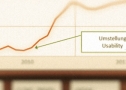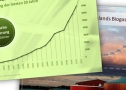Tipps für die Weitergabe von PowerPoint Präsentationen
Viele unserer Kunden schreiben in Ihren Anforderungen an uns, dass Ihre Präsentation per E-Mail an Partner, Banken, Lieferanten und Kunden versendet werden soll. Dabei sollen Animationen, Grafiken, automatische Übergänge nicht verloren gehen und es soll nicht möglich sein die Präsentation zu verändern.
Anforderungen, die sich leider nicht alle unter einen Hut bringen lassen. Es gibt zwar verschiedene Möglichkeiten, um Präsentationen so aufzubereiten, dass diese per Mail oder über das Internet verteilt werden können, aber egal welche Lösung es auch ist, irgendein Punkt bleibt immer unerfüllt.
Lassen Sie uns einmal prüfen, welche Möglichkeiten PowerPoint 2010 alles bietet, um eine Präsentation sinnvoll zu verteilen.
1. Schutz der PowerPoint Datei durch Passwörter
Auf diese Funktion wird sehr häufig Wert gelegt, damit Personen, die das Passwort nicht kennen, weder die Datei anschauen oder bearbeiten können. Allerdings muss man fairerweise dazu sagen, dass es schon mit einfachen Mitteln möglich ist, diesen Schutz aufzuheben.
PowerPoint 2010 bietet zwei Möglichkeiten, um seine Datei zu schützen. Ein Kennwort zum Öffnen der Datei und ein zweites Kennwort zum Bearbeiten der Datei.
Erreichen können Sie diese Einstellung unter:
Datei > Speichern unter > Tools > Allgemeine Optionen
Aus diesen Einstellungen ergeben sich folgende Möglichkeiten des Schutzes:
- Kennt der Anwender beide Passwörter, kann er die Datei öffnen und bearbeiten.
- Kennt der Anwender das Passwort zum öffnen, kann er die Datei ansehen aber nicht bearbeiten.
- Kennt der Anwender das Passwort zum ändern, kann er damit nichts anfangen, da er die Datei nicht öffnen kann.
- Kennt er kein Passwort, kann er nichts mit der Datei anfangen.
2. Speichern als Bildpräsentation
Eine andere Möglichkeit, die Präsentation zu schützen, ist die Konvertierung in eine Bildpräsentation.
Datei > Speichern unter > Dateityp > PowerPoint Bildpräsentation (*.pptx)
Bei dieser Variante werden aus den einzelnen Folien automatisch Bilder (Grafiken) gemacht, die nicht verändert werden können. Der große Nachteil dabei ist, dass alle Animationen und Hyperlinks zur Navigation verloren gehen.
3. Speichern als Video
Wenn Sie nicht auf Animationen verzichten wollen, können Sie Ihre Präsentation als Video speichern. Bei dieser Variante ist es auch nicht mehr möglich, eine Veränderung durchzuführen.
Wenn Sie Hyperlinks zur Navigation innerhalb der Präsentation einsetzen, gehen diese beim Konvertieren in ein Video verloren.
Wenn Sie Ihre Präsentation als Video ausgeben, müssen Sie allerdings sehr viel Vorarbeit leisten. Anzeigedauer pro Folie, sinnvolle Animationen einbauen, aufgezeichnete Kommentare erstellen…
Bitte beachten Sie auch, dass die Qualität des Videos nicht die einer Bildschirmpräsentation erreicht.
4. Speichern als PPSX Datei
Laut Angaben aus der Microsoft Hilfe, wird eine PPSX Datei nur im Bildschirmpräsentationsmodus geöffnet. Leider ist das nicht der Fall, denn wenn Sie diese Datei von PowerPoint aus öffnen, wird diese im Bearbeitungsmodus dargestellt. Es können zwar keine Veränderungen an der Datei vorgenommen werden, wenn Sie ein Passwort für den Bearbeitungsschutz vergeben haben, aber es besteht immer noch die Gefahr, dass der Anwender sich die Präsentation im Bearbeitungsmodus ansieht und nicht im Bildschirmpräsentations-Modus.
Nur wenn die Datei im Explorer per Doppelklick geöffnet wird, startet PowerPoint die Präsentation im Bildschirmpräsentations-Modus.
5. Speichern als PDF Datei
Die wohl beliebteste Methode, um Dokumente, Tabellen oder Präsentationen zu versenden. Sie können bei diesem Format davon ausgehen, dass es beim Anwender auf dem System geöffnet und gelesen werden kann.
Allerdings sollten Sie beachten, dass Animationen und Hyperlinks beim Umwandeln in das PDF Format verloren gehen. Da der PDF Export aus PowerPoint nur sehr eingeschränkt konfigurierbar ist, können Sie das PDF Dokument nicht geschützt vor Änderungen erstellen. Mit einem PDF Editor ist es möglich, dass Dokument zu verändern.
6. Bildschirmpräsentation für CD verpacken
Bei dieser Variante erstellt PowerPoint eine verpackte PowerPoint Datei (pptx), einen Ressourcen-Ordner und ein HTML File für den Aufruf im Web-Browser. Es wird keine HTML Datei erstellt, die dafür sorgt, dass die Präsentation angezeigt wird. Anstelle dessen wird auf den Download des PowerPoint Viewers hingewiesen.
Bei dieser Variante können Sie zwischen „In einen Ordner speichern“ oder „Auf CD kopieren“ wählen. Bei der zweiten Variante startet automatisch der CD Brennvorgang.
Auf jeden Fall wird bei diesem Verfahren keine PowerPoint Datei erstellt, die automatisch gestartet wird oder verstärkt geschützt ist. Es handelt sich hierbei nur um ein in HTML Code eingebettetes Verfahren um die PowerPoint Datei zu öffnen.
Fazit
Sie sehen, es gibt keine Lösung, die alle Anforderungen erfüllt. Wir empfehlen unseren Kunden, Präsentationen mit sensiblen Zahlen und Daten als PDF zu speichern und das PDF Dokument mit einem Passwort zu belegen. Außerdem sollte vorab auch eine Verschwiegenheitserklärung unterzeichnet werden.
Verkaufspräsentationen und Unternehmensvorstellungen empfehlen wir als „Bildschirmpräsentation“ mit Kennwort für Schreibschutz zu versenden. Wie Sie aus einer solchen Präsentation ein interaktives Medium innerhalb von PowerPoint machen, werden wir Ihnen in einem neuen Beitrag hier im Blog zeigen.